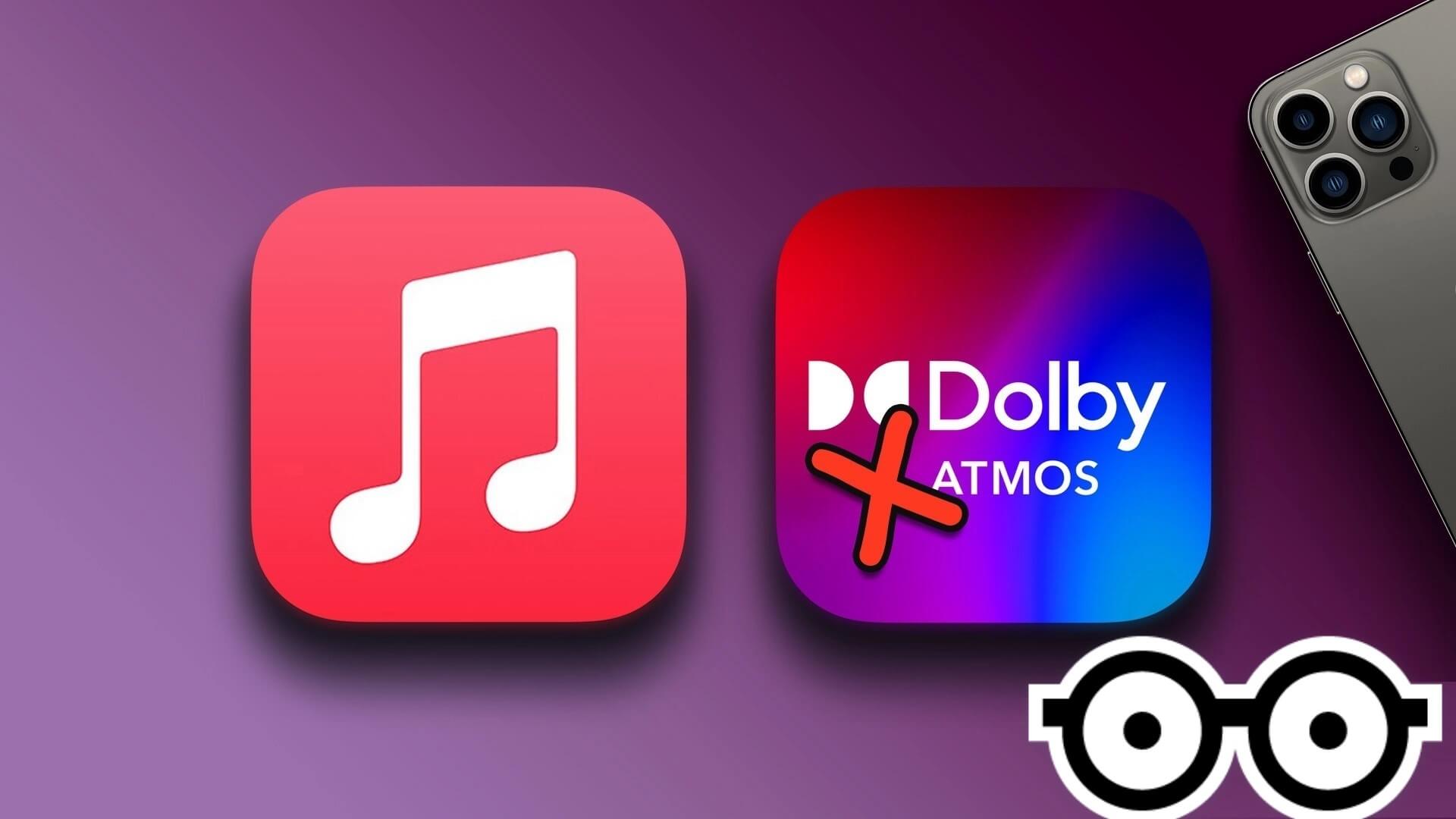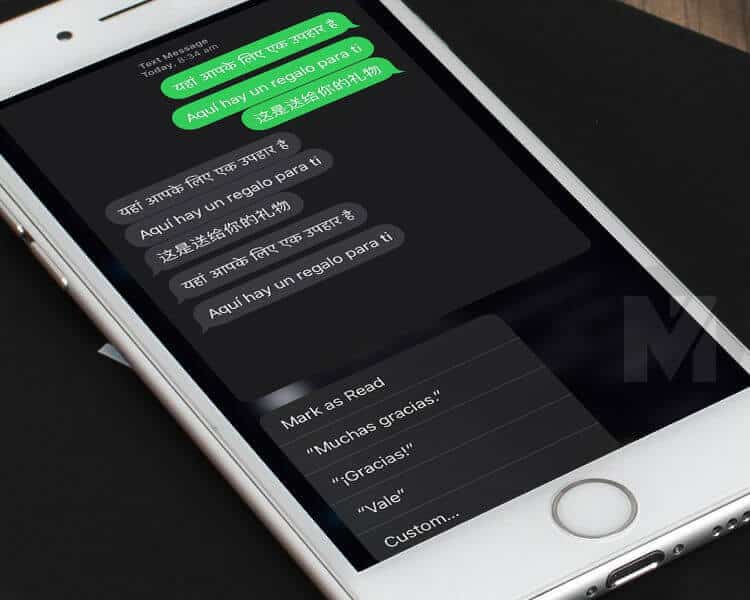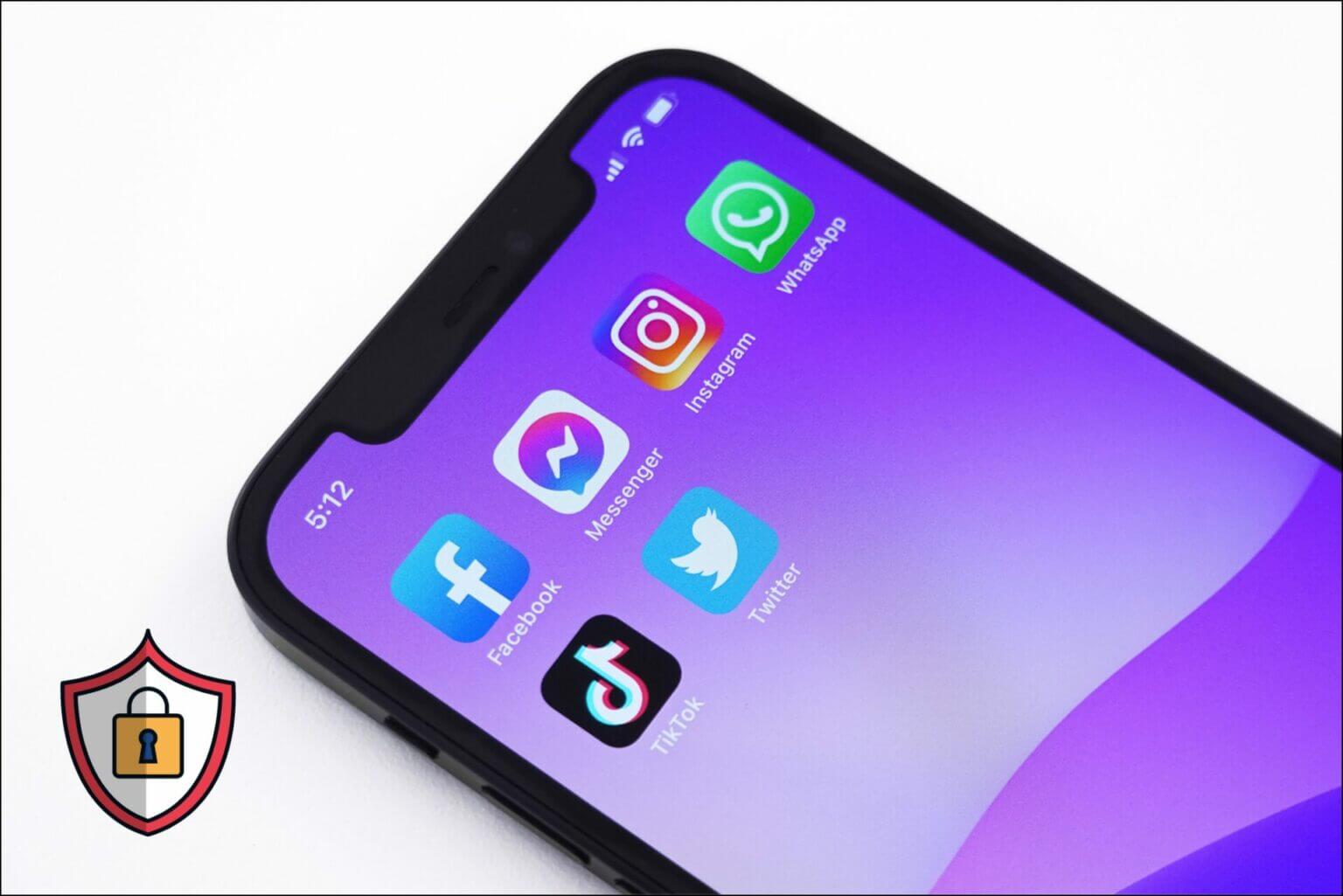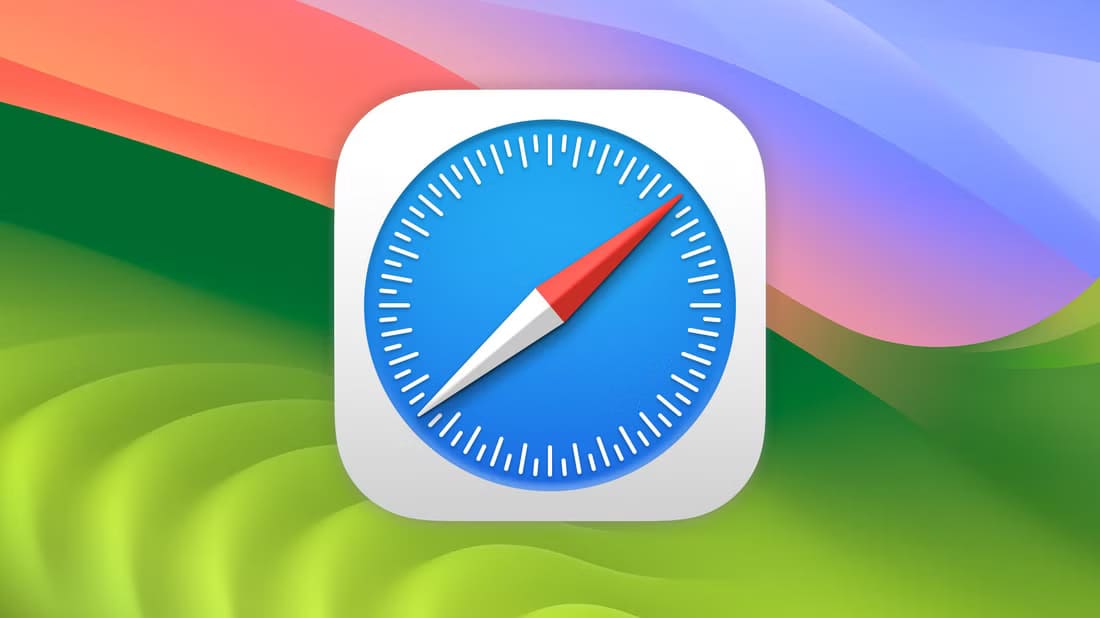واجه غالبية مستخدمي iPhone غير قادر على تنشيط iPhone ؛ تعذر تنشيط جهاز iPhone الخاص بك لأنه لا يمكن الوصول إلى خادم التنشيط مشكلة على الأقل ، مرة واحدة في حياتهم. لكن لماذا تحدث هذه المشكلة؟ هل هناك أي طريقة لإصلاح تعذر التنشيط ؛ تعذر تنشيط جهاز iPhone الخاص بك لأن خادم التنشيط غير متاح مؤقتًا خطأ؟ اقرأ هذه المقالة لفهم الحلول لإصلاح هذه المشكلة.
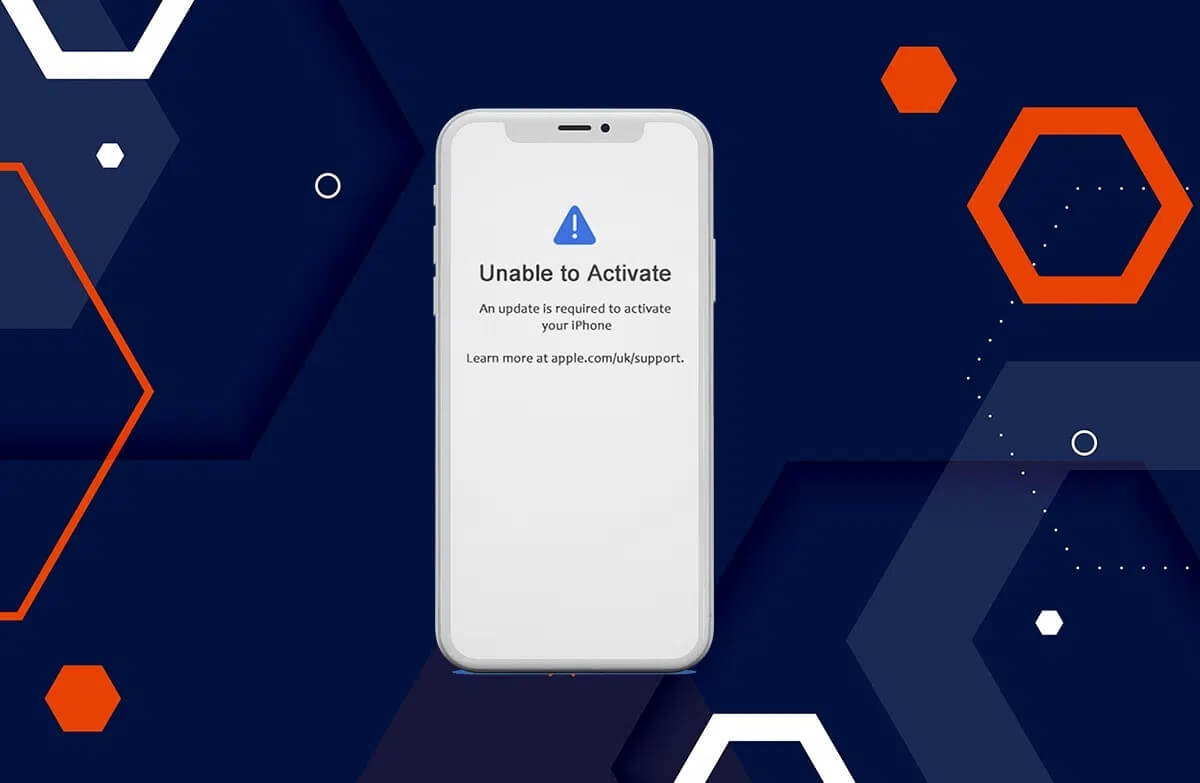
كيفية إصلاح تعذر تنشيط iPhone
أثبتت الطرق المذكورة في هذا الدليل أنها فعالة في حل أخطاء التنشيط في إصدارات iOS 13 و iOS 14. لذلك ، قم بتنفيذ الطرق المحددة في التسلسل الذي يبدو أنها تجد حلاً لعدم القدرة على تنشيط iPhone ؛ تعذر تنشيط جهاز iPhone الخاص بك لأنه لا يمكن الوصول إلى خادم التنشيط.
الطريقة 1: انتظر وأعد المحاولة
إذا لم يتم إلغاء قفل جهاز iPhone الخاص بك نظرًا لتعذر الوصول إلى خدمة التنشيط وحصلت على مطالبة تفيد بتعذر تنشيط جهاز iPhone الخاص بك لأن خادم التنشيط غير متاح مؤقتًا ، فمن الأفضل انتظاره. قد تكون خوادم Apple معطلة مؤقتًا أو مشغولة في مكان آخر. هذا هو السبب في أنهم غير قادرين على التعامل مع طلبك للتنشيط. من الناحية المثالية ، يجب أن تنتظر بضع دقائق قبل المحاولة مرة أخرى. إذا لم تتمكن من تنشيط الخطأ لا تختفي من تلقاء نفسها ، فجرّب الإصلاح التالي.
الطريقة 2: فرض إعادة تشغيل جهاز iPhone الخاص بك
هذا هو الحل الأساسي لجهاز iPhone الذي لا يتم تنشيطه بسبب مواطن الخلل في التطبيق أو الأخطاء أو التعارضات المتأصلة. لقد أوضحنا الخطوات الخاصة به وفقًا لطراز iPhone. انقر هنا لقراءة المزيد حول هذا الموضوع.
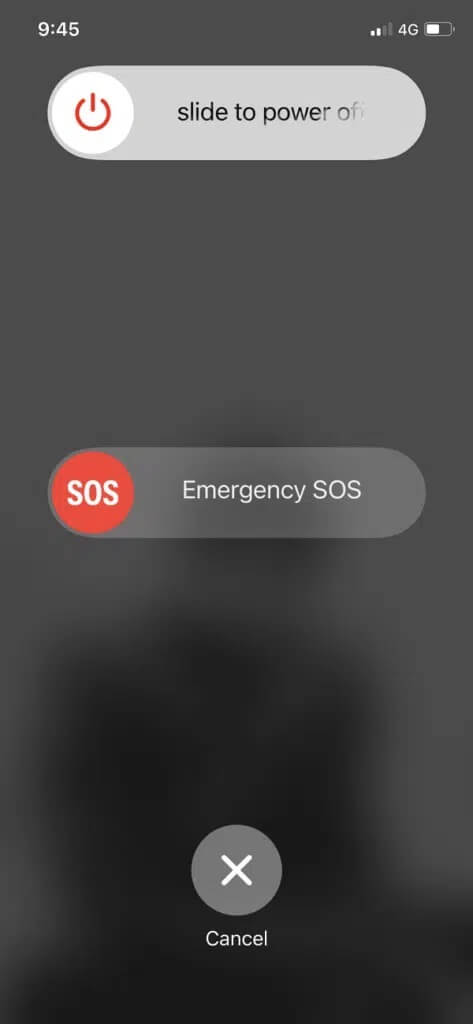
بالنسبة إلى iPhone X والنماذج الأحدث
- اضغط على زر رفع الصوت بسرعة.
- بعد ذلك ، اضغط بسرعة على زر خفض مستوى الصوت.
- الآن ، اضغط مع الاستمرار على الزر الجانبي حتى يظهر شعار Apple. ثم حررها.
لأجهزة iPhone 8 و iPhone SE
- اضغط مع الاستمرار على زر Lock + Volume Up / Volume Down في نفس الوقت.
- استمر في الضغط على الأزرار حتى يتم عرض خيار إيقاف التشغيل.
- الآن ، حرر جميع الأزرار واسحب شريط التمرير إلى يمين الشاشة.
- سيؤدي هذا إلى إغلاق جهاز iPhone. انتظر لمدة 10-15 ثانية.
- اتبع الخطوة 1 لتشغيله مرة أخرى.
لأجهزة iPhone 7 و iPhone 7 Plus
- اضغط مع الاستمرار على زر خفض الصوت + القفل معًا.
- حرر الأزرار عندما ترى شعار Apple على الشاشة.
لأجهزة iPhone 6s والطرازات الأقدم
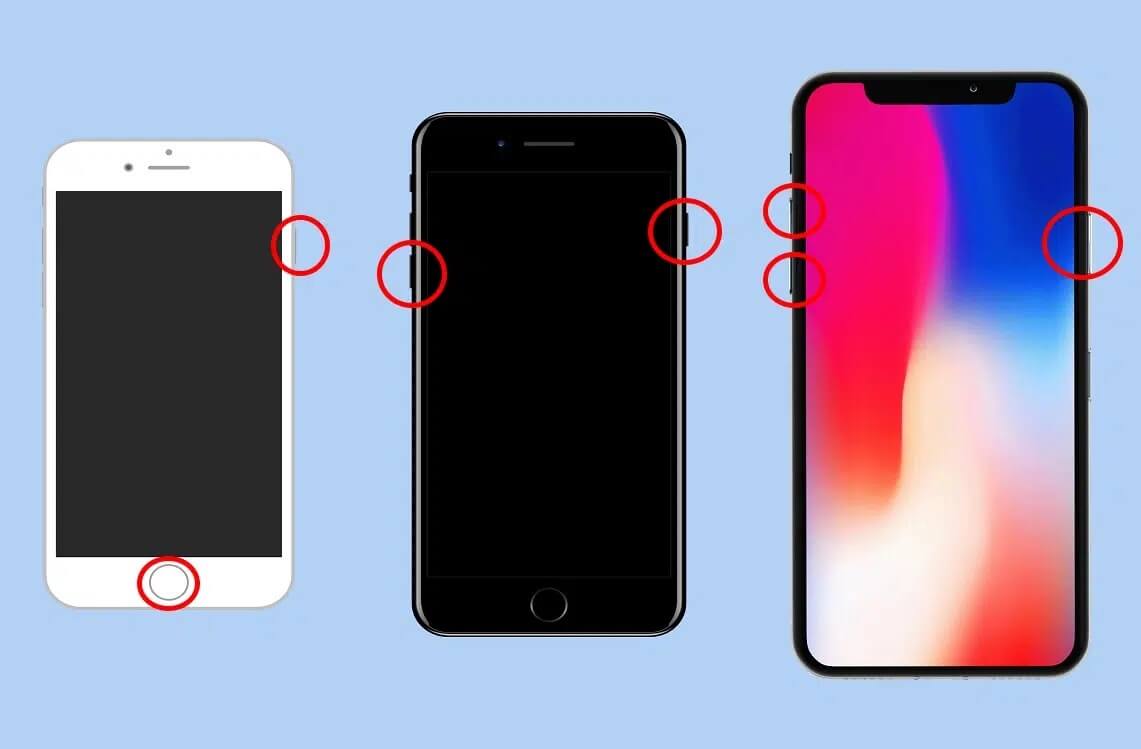
- اضغط مع الاستمرار على أزرار Home + Sleep / Wake في نفس الوقت.
- افعل ذلك حتى ترى شعار Apple على الشاشة ، ثم حرر هذه المفاتيح.
من اليسار إلى اليمين: رسم توضيحي لمفاتيح iPhone 6S و iPhone 7 و 8 و iPhone X / 11/12.
الطريقة 3: تحقق من اتصال الشبكة
إذا كانت شبكتك تحظر gs.apple.com على مجموعة من المنافذ ، فلن تتمكن من تنشيط جهاز iPhone الخاص بك بنجاح. ومن ثم ، جرب ما يلي:
- اتصل بشبكة Wi-Fi مختلفة لإصلاح عدم القدرة على تنشيط مشكلة iPhone.
- حاول الاتصال بشبكة الإنترنت الخاصة بك بعد تشغيل وضع الطائرة وإيقافه.
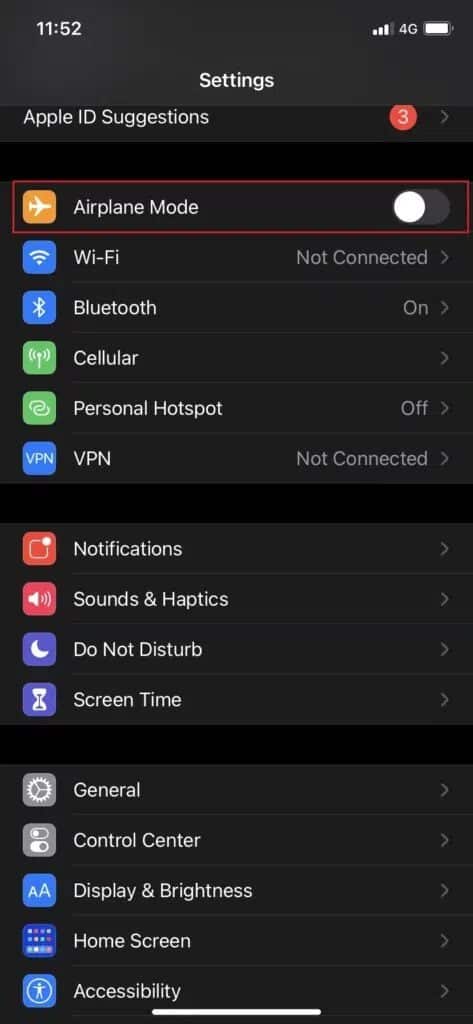
الطريقة 4: فتح بطاقة SIM المقفلة
هذه الطريقة مخصصة لأخطاء التنشيط التي تفيد بأن بطاقة SIM غير قابلة للتحقق أو لم يتم تنشيط iPhone ؛ اتصل بمشغل شبكة الجوال. عندما تحاول تنشيط شبكة جديدة عبر بطاقة SIM على جهاز iPhone معطل ، فلن يعمل الهاتف. حتى إذا تم شراء iPhone مؤخرًا ، فلن يتم تمكين بطاقة SIM حتى يفتحها مشغل الشبكة. هذا يعني أنه إذا كان جهاز iPhone الخاص بك لا يعمل ، فيجب عليك الاتصال بمزود الشبكة الخاص بك واطلب منه إلغاء قفل iPhone وبطاقة SIM الخاصة بك.
الطريقة 5: إعادة تنشيط iPhone عبر iTunes
حاول إعادة تنشيط جهاز iPhone الخاص بك باستخدام iTunes لإصلاح التحديث المطلوب لتنشيط خطأ iPhone الخاص بك.
1. أعد تشغيل جهاز iPhone الخاص بك واتصل بشبكة Wi-Fi مستقرة ويمكن الاعتماد عليها.
2. إذا تلقيت رسالة تحذير تفيد بأن خادم المصادقة / التنشيط لا يمكن الوصول إليه مؤقتًا أو لا يمكن الوصول إلى خادم المصادقة / التنشيط ، أثناء محاولة إلغاء قفل هاتفك ، انتظر بعض الوقت قبل إعادة المحاولة.
3. إذا كنت لا تزال غير قادر على تنشيط iPhone ، فحاول مرة أخرى باستخدام الكمبيوتر بدلاً من ذلك. قم بإجراء الفحوصات التالية للتأكد من أنها ليست مشكلة متعلقة بالأجهزة أو بالإعدادات.
- تحقق مما إذا كان لديك أحدث إصدار من iTunes مثبتًا.
- تحقق مما إذا كان جهاز الكمبيوتر الخاص بك متصلاً باتصال إنترنت ثابت.
4. الآن ، قم بتوصيل جهاز iPhone بجهاز الكمبيوتر الخاص بك باستخدام كابل USB الموجود في علبة الهاتف.
5. انقر فوق تنشيط iPhone الخاص بك في الشاشة التالية. اكتب معرف Apple وكلمة المرور في المربعات المتوفرة لتسجيل الدخول. ارجع إلى الموافقة المسبقة عن علم.
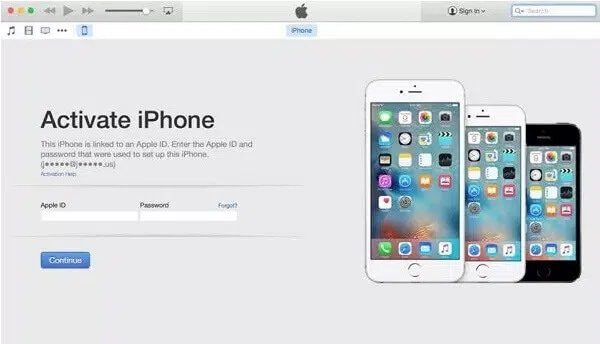
إذا لم يفلح ذلك ،
6. انتظر حتى يتعرف جهاز الكمبيوتر على جهاز iPhone الخاص بك ويفتح قفله:
- إذا رأيت رسالة تطلب الإعداد كجديد أو استعادة من النسخ الاحتياطي ، فقد تم إلغاء قفل جهاز iPhone الخاص بك.
- إذا عرض جهازك رسالة خطأ تشير إلى أن بطاقة SIM غير متوافقة / غير صالحة أو لم يتم تنشيط iPhone ؛ اتصل بمشغل الشبكة ، واتصل بمشغل الشبكة لحل المشكلة.
- إذا تلقيت رسالة خطأ تفيد بأن معلومات تنشيط iPhone الخاصة بك غير صالحة أو تعذر الحصول على معلومات التنشيط من الجهاز ، فانتقل إلى وضع الاسترداد لاستعادة جهازك.
- يجب إصلاح هذا غير قادر على تنشيط iPhone ؛ تعذر تنشيط جهاز iPhone الخاص بك لأنه لا يمكن الوصول إلى خادم التنشيط.
الطريقة 6: استخدام وضع الاسترداد
سؤال شائع طرحه العديد من المستخدمين: هل من الضروري ترقية جهاز iPhone الخاص بك لإلغاء قفله؟ الجواب نعم! يجب عليك تنزيل حزمة تحديث مختلفة عن حزمة تحديث iOS. قد يكون هذا هو سبب عدم القدرة على تنشيط iPhone ؛ لا يمكن تنشيط جهاز iPhone الخاص بك لأنه لا يمكن الوصول إلى خادم التنشيط خطأ لحدوث.
ملاحظة: لا يمكنك تنزيله وإلغاء تثبيته من إعدادات iPhone.
اتبع الخطوات الموضحة لإجبار iPhone على تنزيل مجموعة الترقية:
1. ضع iPhone في وضع الاسترداد.
2. قم بتحديثه أو إصلاحه باستخدام iTunes.
اقرأ أيضًا: إصلاح نظام التشغيل Windows 10 الذي لا يتعرف على iPhone
الطريقة 7: اتصل بدعم Apple
إذا كنت لا تزال غير قادر على الإصلاح غير قادر على تنشيط مشكلة iPhone الجديدة ، فأنت بحاجة إلى الاتصال بفريق دعم Apple أو زيارة Apple Care.
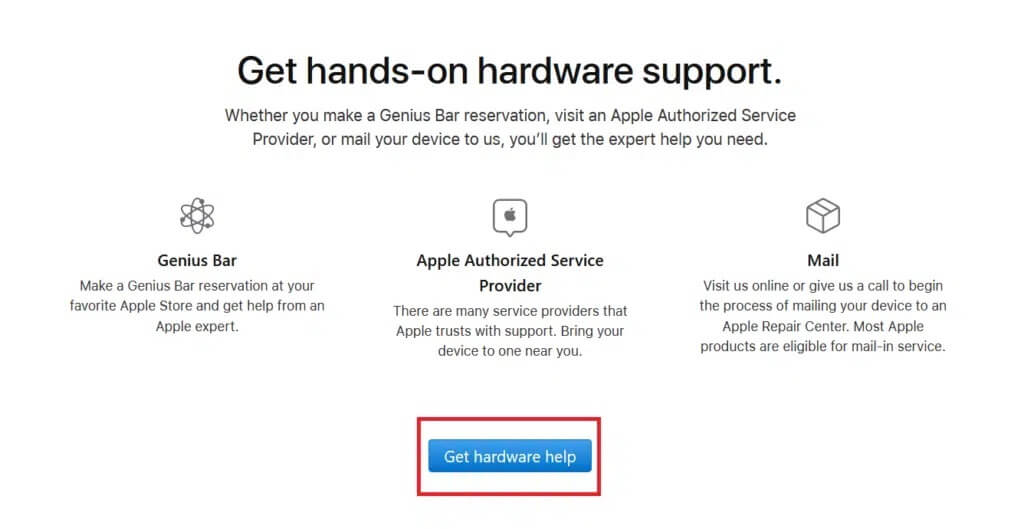
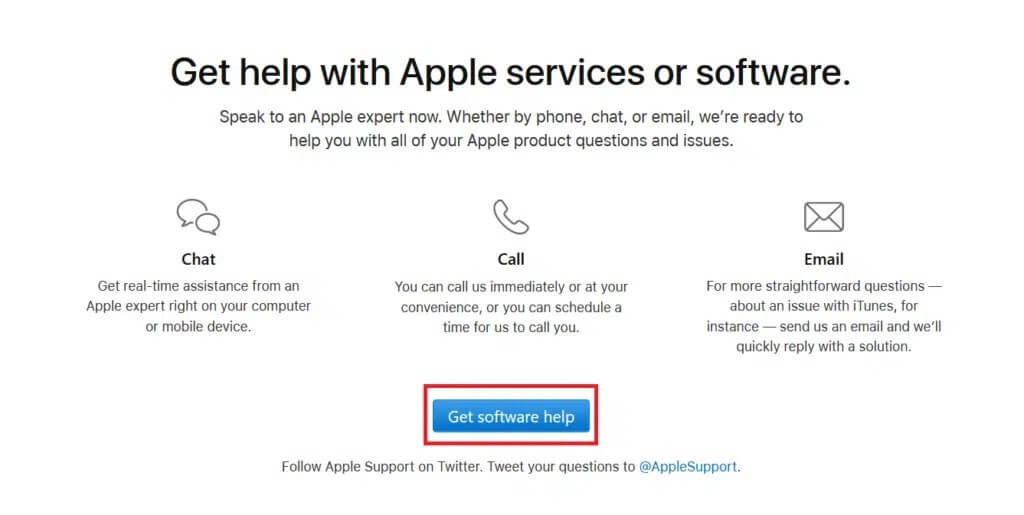
أسئلة وأجوبة (FAQ)
س 1. لماذا يقول جهاز iPhone الخاص بي أن التحديث مطلوب لتنشيط جهاز iPhone الخاص بك؟
يمكن أن يكون هناك العديد من الأسباب لذلك ، ولكن الخطأ الذي لا يمكن تنشيطه على جهاز iPhone الخاص بك لأن خادم التنشيط غير متاح مؤقتًا يحدث غالبًا بسبب:
- اتصال ضعيف بالإنترنت.
- تم قفل الجهاز من قبل المستخدم السابق.
- iTunes غير قادر على التعرف على جهازك.
- عدم توفر خادم تنشيط iPhone ، على الأرجح بسبب حركة المرور الكثيفة.
- بطاقة SIM مهيأة بشكل غير صحيح.
س 2. ماذا يعني أن جهاز iPhone الخاص بك لا يمكن تنشيطه؟
قد تحصل على رسالة خطأ غير قادر على التنشيط إذا قمت مؤخرًا بترقية جهاز iPhone الخاص بك إلى إصدار iOS جديد. مطلوب تحديث لتنشيط تنبيه iPhone الخاص بك يمكن أن يكون سببه أي من العوامل المذكورة أعلاه. مهما كان السبب ، يمكنك حل رسالة الخطأ غير قادر على التنشيط باتباع الطرق الواردة في هذه المقالة.
س 3. كيف أجبر جهاز iPhone الخاص بي على التنشيط؟
يمكنك فرض إعادة تشغيل جهاز iPhone الخاص بك لمعرفة ما إذا كان بإمكانه إصلاح عدم القدرة على تنشيط مشكلة iPhone. الرجوع إلى الطريقة 2 أعلاه.
نأمل أن تكون قادرًا على إصلاح تعذر تنشيط iPhone من خلال دليلنا المفيد والشامل. دعنا نعرف الطريقة التي عملت من أجلك. إذا كان لديك أي استفسارات أو اقتراحات ، فقم بإسقاطها في قسم التعليقات.